- PCソフトウェア
- 2021年1月22日
フォントワークス厳選17書体搭載日本語ワープロの決定版『一太郎2021プラチナ』発売
一太郎2021発売目前 相変わらず根強い人気を保つ日本語入力ATOKを搭載した一……
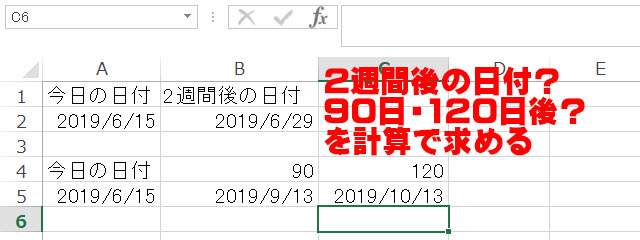
エクセルを使う上で、入力するものは【数値】と【文字列】ですが、【数値】はエクセルが計算に使うことができるものだと判断し、セル内で右揃えにすると前の記事で書いていました。
例として商売を行っている人に計算できるものは何ですか?と尋ねた場合、【販売している商品の価格(金額)・売れた数量・個数・売上金額 等々】といった返事をもらえると思います。
これらは、いわゆる【数値】で、足し算・引き算・掛け算・割り算といった計算を思い浮かべやすいのですが、いつ売れたのか?という情報として必要となってくる【日付】という情報が出てきて日付の計算とはなに?という疑問が出てくるのではないでしょうか。
【日付】はエクセルは計算ができるもの、いわゆる【数値】として取り扱うという事で、日付けを使った計算はどのように行うのかを考えてみたいと思います。
日付の計算をする場合、ある決まった日を基準にして、2週間後・2週間前とか、2か月後、2か月前といったように、日数を足したり引いたりすることがあると思います。
ある日付から2週間後の日付を求めてくださいとか言われたとき、エクセルの関数か何かで処理しなくてはいけないのかな?などと思う方もいるかもしれませんが、まずは関数などを使うことなく単純に日付の足し算・引き算をやってみましょう。
例としては今日の日付【2019/6/15】の2週間後の日付を求めてみましょう
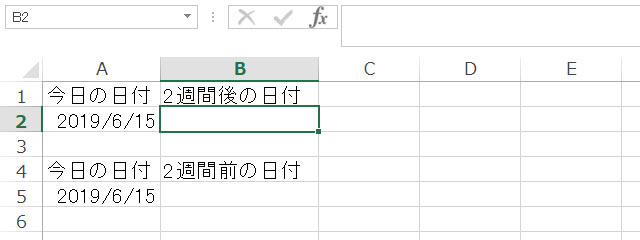
【B2】のセルで計算式を入力します 【 =A2+14】
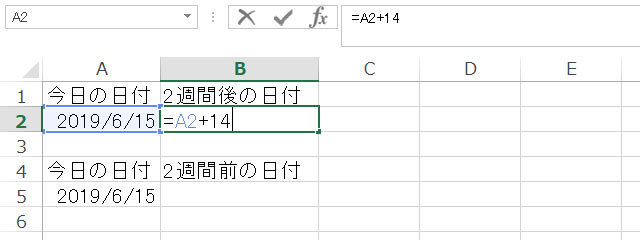
計算式の入力の結果は 2019/6/29 と表示されました。
計算式で入力した【14】は今日の日付に2週間の日数である14日を足したことになります。
A2のセルは数値である日付が入力されているので計算式は
2019/6/15(日付)に14(日数)を足し、その結果を表示してくださいという意味となります。
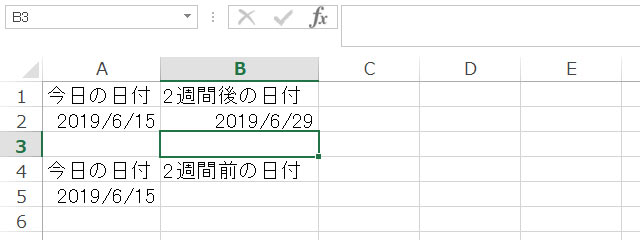
2週間前の日付は、2週間分の日数である14日を引き算することで求めることができます
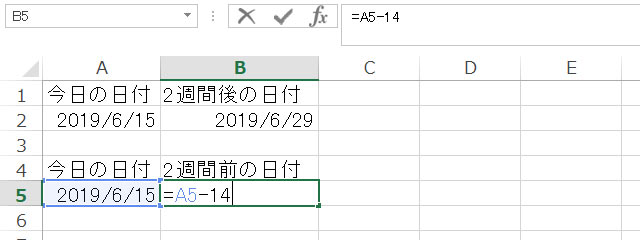
計算式の入力の結果は
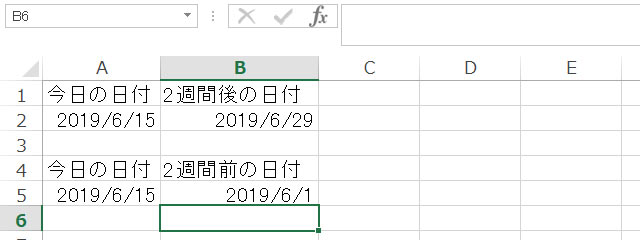
手形処理などで90日後・120日後といった日付を求める場合は、単純に日数を加算することで求めることができます。
今回は〇〇日後という日数を、上記の2週間前といった14日を直接数式内に入力するのではなく、【B4】セルに 90(90日後) 【C4】のセルに120(120日後)の意味を持つ日数をセルに入力し、セル同士の足し算を行っています。
直接90や120といった値を数式で入力しても間違いではないのですが、変化するかもしれない値である日数を別のセルに設けておくと、90日が100日後に変化、120日が150日に変化といった場合にセルの値を変更することで対応できるといった処理が可能になります。
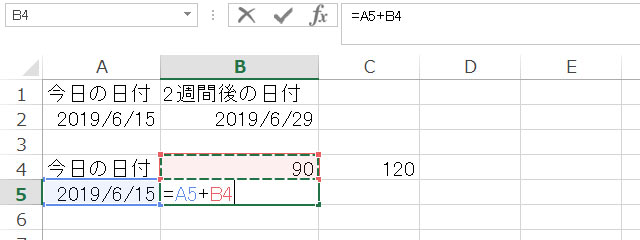
続けて、【C5】のセルにも計算式を入力します。
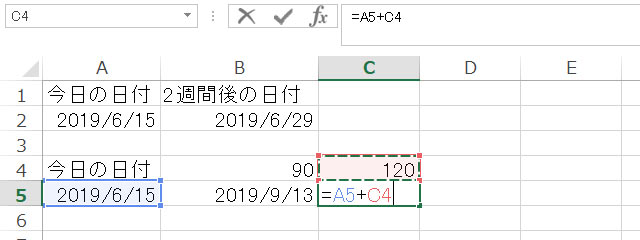
90日後、120日後の日付が計算され結果が表示されます。
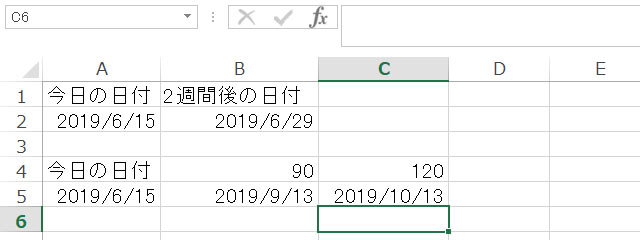
〇〇日前の日付を求めたいという場合は、足し算ではなく引き算(減算)を行う事で求めることができます。
まずはある日付に日数を足し算することで〇〇日後という日付が求められるという事と、日数を引き算することで〇〇日前の日付を求めることができるという事を理解していただければと思っています。
もちろん単純な足し算・引き算だけではできない日付の計算、【2か月後、1年後、2年前の日付は?】といった計算では関数を使うことになりますが、まずは基本的な考え方として足し算・引き算について書きました。